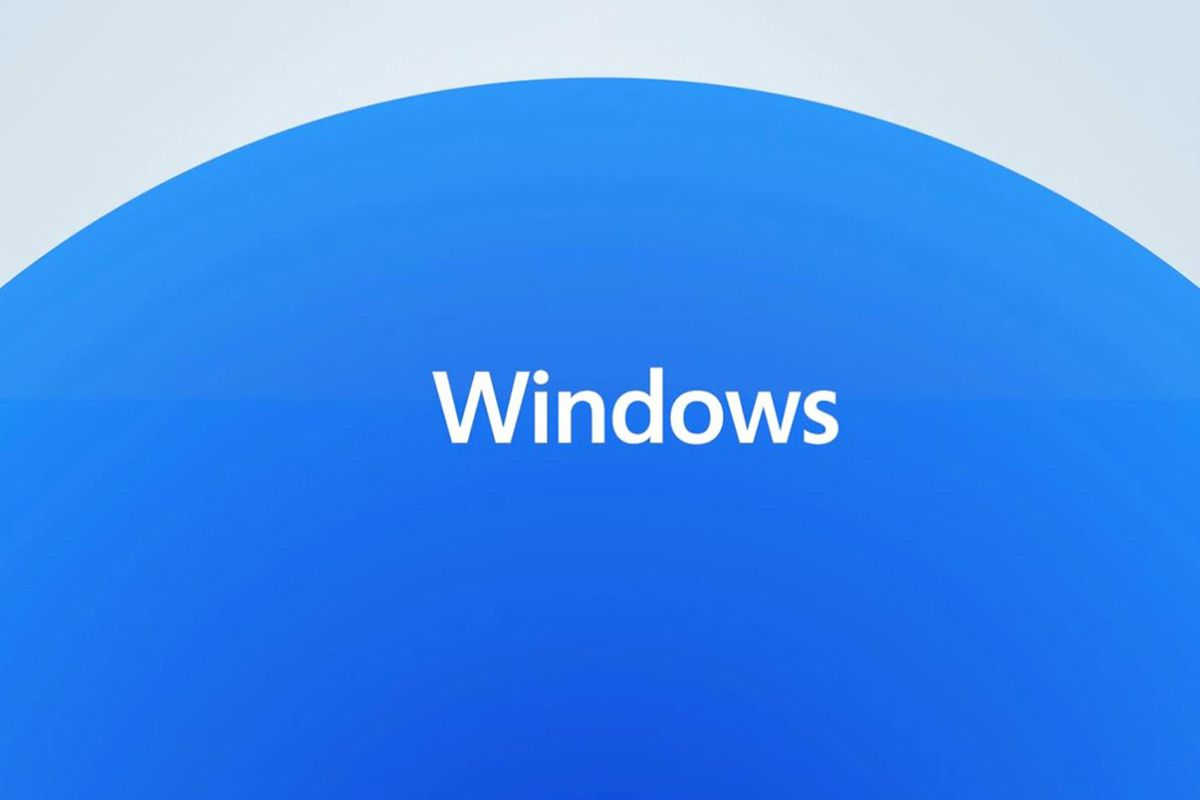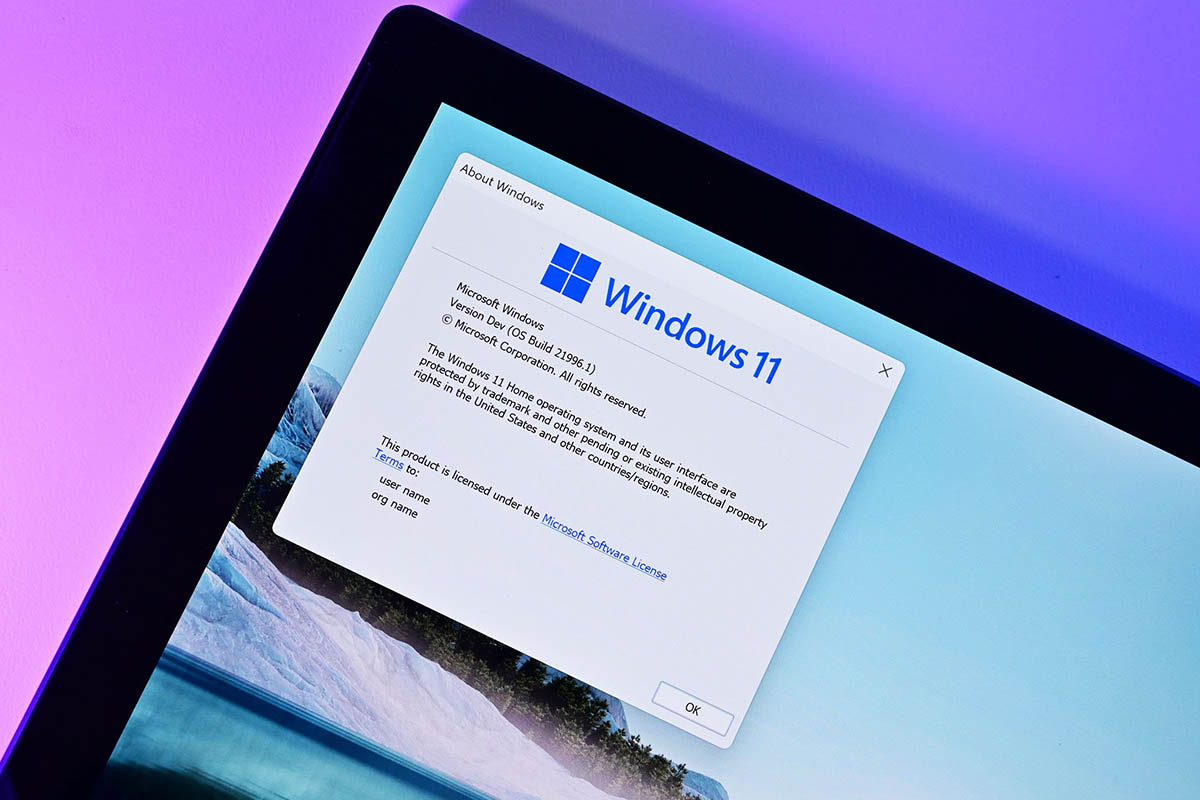หากคุณประสบความสำเร็จติดตั้ง Windows 11 จาก USB บนพีซีของคุณและคุณเพลิดเพลินกับฟังก์ชั่นทั้งหมดที่ระบบปฏิบัติการนี้นำเสนออยู่แล้ว แต่คุณสังเกตเห็นลายน้ำเล็ก ๆ ที่เขียนว่า“เปิดใช้งานวินโดวส์ ไปที่การตั้งค่าเพื่อเปิดใช้งาน Windows”ดีถึงเวลาเปิดใช้งานสำเนา Windows 11 ของคุณ-
ต่างจากที่หลายคนเชื่อ การติดตั้ง Windows 11 บนคอมพิวเตอร์และไม่เปิดใช้งาน ไม่เพียงแต่เป็นการบดบังการมองเห็นด้วยลายน้ำอันโด่งดังซึ่งปรากฏที่ด้านล่างขวาของหน้าจอเท่านั้น แต่ยังรวมถึงทำให้บางฟังก์ชั่นไม่สามารถเข้าถึงได้-
ด้วยเหตุนี้และอีกหลายประการต่อจากนี้เราขอแนะนำให้คุณเปิดใช้งาน Windows 11 โดยเร็วที่สุด- หากคุณไม่ทราบวิธีการเปิดใช้งานไม่ต้องกังวล!ที่นี่เราจะอธิบายทุกสิ่งที่คุณต้องทำเพียงไม่กี่ขั้นตอน
จะเปิดใช้งาน Windows 11 ได้อย่างไร?

หากคุณไม่ได้เปิดใช้งาน Windows 11 เมื่อติดตั้งบนคอมพิวเตอร์ คุณต้องดำเนินการดังกล่าวจากส่วนที่เรียกว่า"การกำหนดค่า"- ใช่จริงๆมีสองวิธีที่สามารถใช้เพื่อเปิดใช้งานผลิตภัณฑ์ดังกล่าวได้อย่างถูกต้อง
เปิดใช้งาน Windows 11 โดยใช้รหัสผลิตภัณฑ์ใหม่
เราขอแนะนำขั้นตอนนี้หากคุณซื้อคีย์แยกต่างหาก หรือหากคุณไม่ได้ใช้คีย์เมื่อติดตั้ง Windows 11:
- สิ่งแรกที่คุณต้องทำคือคลิกซ้ายที่แว่นขยายขนาดเล็กซึ่งอยู่บนทาสก์บาร์
- ดังนั้นคุณจะต้องเขียนคำว่า"การกำหนดค่า"จากนั้นคลิกซ้ายที่แอพ"การกำหนดค่า"-
- คุณจะต้องคลิกที่แท็บที่ระบุว่า"ระบบ"(ตั้งอยู่ทางด้านซ้ายของหน้าจอ)
- เลื่อนดูเมนูจนกว่าคุณจะพบตัวเลือกที่เรียกว่า"การเปิดใช้งาน"- เมื่อคุณได้พบมันแล้วคุณต้องป้อนมัน-
- กดปุ่มที่เขียนว่า"เปลี่ยน"ซึ่งอยู่ภายในส่วนที่เรียกว่า “เปลี่ยนรหัสผลิตภัณฑ์”
- ป้อนรหัสของผลิตภัณฑ์ที่คุณมีแล้วคลิกปุ่มในที่สุด"กำลังติดตาม".
สมมติว่าคีย์ Windows 11 ที่คุณใช้เข้ากันได้กับเวอร์ชันที่คุณติดตั้งบนพีซีของคุณการเปิดใช้งานจะดำเนินการโดยอัตโนมัติภายในไม่กี่วินาที-
เปิดใช้งาน Windows 11 บนคอมพิวเตอร์ที่เคยเปิดใช้งานไว้ก่อนหน้านี้
หากคุณซื้อใบอนุญาตขายปลีกของ Windows 11และคุณได้เปลี่ยนแปลงส่วนประกอบใดๆ ของเดสก์ท็อปพีซีของคุณ คุณต้องทำตามขั้นตอนต่อไปนี้เพื่อให้สามารถเปิดใช้งานสำเนา Windows 11 ของคุณได้อีกครั้ง:
- คลิกซ้ายที่แว่นขยายขนาดเล็กซึ่งอยู่บนทาสก์บาร์
- จากนั้นคุณจะต้องเขียนคำนั้น "การกำหนดค่า"และคลิกซ้ายที่แอพ"การกำหนดค่า"-
- ดังนั้นคุณจะต้องคลิกที่แท็บที่ระบุว่า"ระบบ"(ตั้งอยู่ทางด้านซ้ายของหน้าต่าง)
- เข้าสู่ส่วนที่ระบุว่า"การเปิดใช้งาน".
- เมื่อเข้าไปในเมนูดังกล่าวแล้วคุณจะต้องคลิก"การแก้ไขปัญหา".
- เลือกตัวเลือกที่เรียกว่า “ฉันเพิ่งเปลี่ยนฮาร์ดแวร์”-
- ป้อนรายละเอียดบัญชี Microsoft ของคุณ(ควรเป็นแบบเดียวกับที่คุณใช้บนพีซีเครื่องเก่าของคุณ) จากนั้นจึงเข้าสู่ระบบ
- เลือกคอมพิวเตอร์ที่ปรากฏในรายการ(หากคุณมีพีซีหลายเครื่องที่มีใบอนุญาตเดียวกัน คุณต้องเลือกเครื่องที่ยังไม่ได้เปิดใช้งาน)
- สุดท้ายคุณจะต้องกดปุ่ม"เปิดใช้งาน".
โดยไม่ต้องเพิ่มเติมอะไรเพิ่มเติมเกี่ยวกับเรื่องนี้ในกรณีที่คุณพบข้อผิดพลาดเมื่อเปิดใช้งานสำเนา Windows 11 ของคุณจากที่นี่เราขอแนะนำปิดการใช้งาน Windows Defender-เพราะ?เนื่องจากมีบางครั้งที่โปรแกรมป้องกันไวรัส Windows 11 ป้องกันการเปิดใช้งานระบบปฏิบัติการที่ถูกต้อง